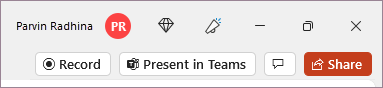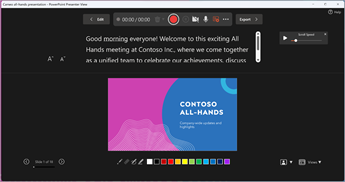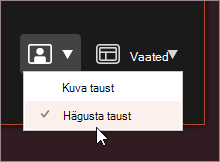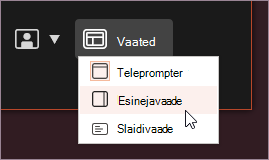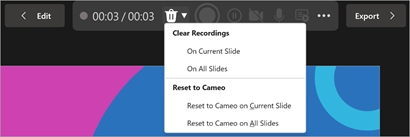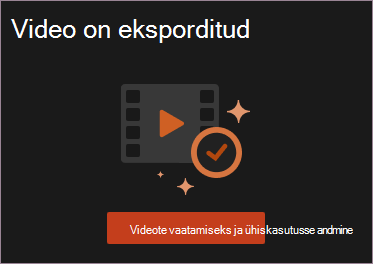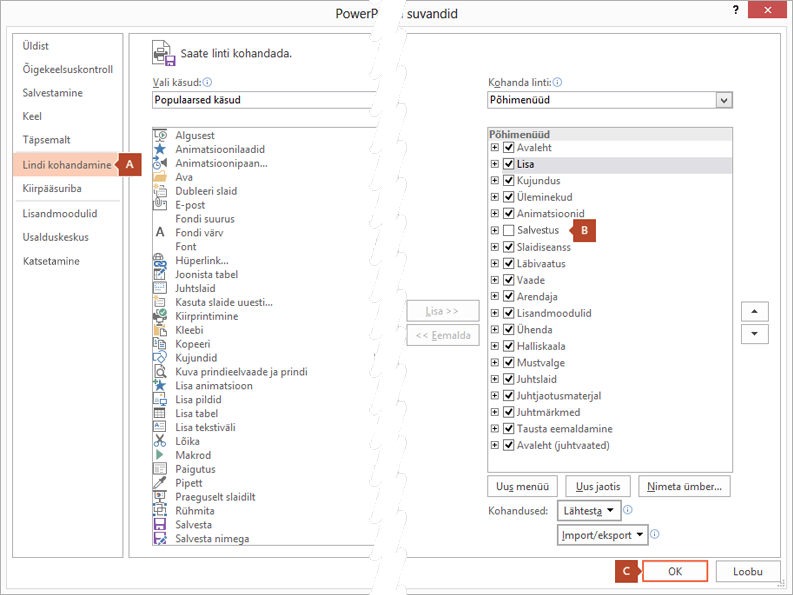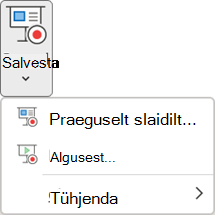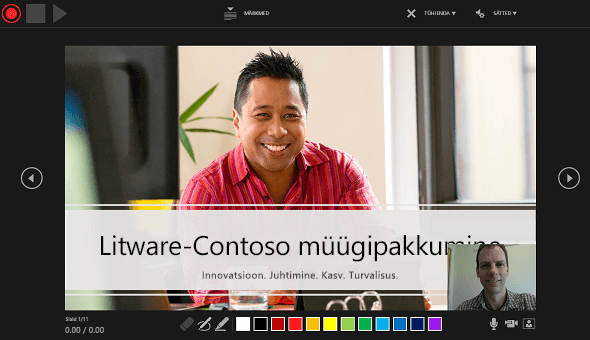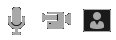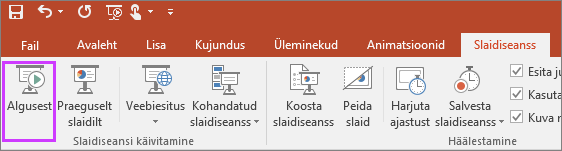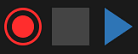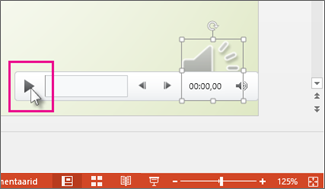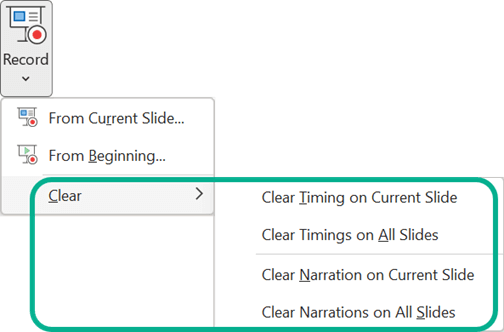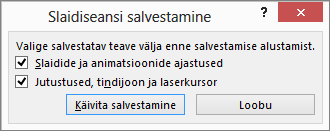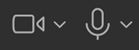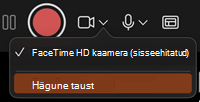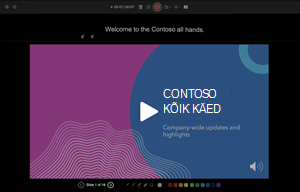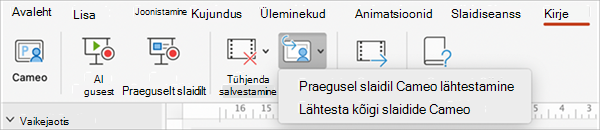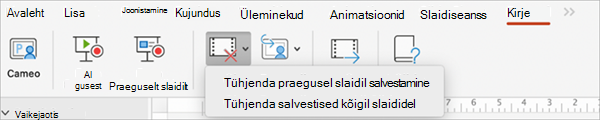Saate salvestada PowerPoint esitluse (või ühe slaidi) ning jäädvustada häält, tindižeste ja video kohalolekuteavet. Kui see on valmis, on see nagu mis tahes muu esitlus. Saate seda publikule slaidiseansina esitada või salvestada esitluse videofailina. Nii et selle asemel, et lihtsalt teki kellelegi anda, näevad inimesed teie esitlust kirglikult ja isikupäraselt.
Microsoft 365 uus funktsioon anti välja 2022. aasta alguses. Täpselt siis, kui teie ettevõttel on see funktsioon, põhineb ka sellel, millal teie administraator levitab Microsoft 365 uusi funktsioone.
See artikkel sisaldab toiminguid nii uue kui ka klassikalise kogemuse jaoks.
Uus kasutuskogemus

Proovige järele!
Kõik salvestusriistad asuvad lindi menüüs Salvestamine , kuid alustuseks valige nupp Salvesta .
Salvestamiseks saate valida ka ühe menüü Kirje jaotisest Kirje.
Kui esitluses on märkmeid, teisendatakse need ekraani ülaosas tekstiks, et saaksite neid salvestamisel kasutada teleprompterina.
Näpunäide.: Kasutage teleprompteri automaatse kerimise funktsiooni ja määrake see soovitud kiirusega kerima.
Esitluse salvestamisel saate kasutada mitut võimalust. Kaamera ja mikrofoni sisse- või väljalülitamiseks valige ülaosas ikoonid.Esitluse salvestamisel saate kasutada mitut võimalust. Kaamera ja mikrofoni sisse- või väljalülitamiseks valige ülaosas ikoonid. Kaamera või mikrofoni vahetamiseks valige <· ·· > ikoon.Saate lisada isegi kohandatava kaamera, mida saab slaidi sisuga kaasas käimiseks muuta, ümber paigutada ja vormindada. Valige Redigeeri ja seejärel Cameo. Reguleerige kaamera vormingut ja seejärel valige salvestuskeskkonda naasmiseks uuesti Salvesta .
Menüüs Kaamerarežiimi valimine saate valida käsu Kuva taust või Hägune taust.
Paigutust saate muuta ka menüüs Vaated , et aktiveerida vaheldumisi teleprompter, Esinejavaade või Slaidivaade.
-
Kui olete valmis, valige Alusta salvestamist ja loendus algab.
-
Kasutage märgistusslaidide all oleval salvel kuvatavat laserit, värvilist pliiatsit või markerit ning see salvestab samuti.
-
Kindla slaidi jutustuse salvestamiseks kasutage eelmisi või järgmisi nooli.
Märkus.: Jutustust ei salvestata slaidisiirete ajal, nii et laske neil enne rääkimist esitada.
-
Peatage salvestamine vastavalt vajadusele või valige Lõpeta , kui olete lõpetanud.
-
Video läbivaatamiseks valige nupp Esita .
-
Video kiireks kustutamiseks ja uuesti salvestamiseks praegusel slaidil või kõigil slaididel valige Kustuta. Kuigi Clear kustutab salvestatud jutustuse, asendab funktsioon Reset to Cameo salvestatud jutustuse hõlpsaks taastekitamiseks kaamerakanaliga.
-
Kui olete lõpetanud, valige Ekspordi > Ekspordi video.
-
Pärast video edukat eksportimist saate videot vaadata, kui valite Kuva ja jaga videot.
Saate igal ajal dokumenti naasta, valides nupu Redigeeri .
Kas soovite lisateavet?
Klassikaline kogemus

-
Lülitage sisse lindimenüü Salvestamine . Klõpsake lindimenüüs Fail nuppu Suvandid. Klõpsake dialoogiboksis Suvandid vasakul asuvat vahekaarti Lindi kohandamine. Seejärel valige paremboolses kastis, milles loetletakse saadaolevad lindimenüüd, märkeruut Salvestamine. Klõpsake nuppu OK.
-
Salvestamiseks valmistumiseks valige lindimenüüs Salvestamine või Slaidiseanss nupp Salvesta.
-
Nupu ülaosa klõpsamisel alustatakse praegusest slaidist.
-
Nupu allosa klõpsamisel saate valida algusest või praegusest slaidist alustamise.
(Käsk Tühjenda kustutab jutustused või ajastused, nii et olge selle kasutamisel ettevaatlik. Kui te pole varem slaide salvestanud, kuvatakse käsk Tühjenda tuhmilt.)
-
-
Slaidiseanss avaneb aknas Salvestamine (sarnaneb esinejavaatega), mille vasakus ülanurgas on nupud salvestamise alustamiseks, peatamiseks ja peatamiseks. Kui olete salvestamise alustamiseks valmis, klõpsake ümmargust punast nuppu (või klahviatuuri klahvi R). Järgneb kolmesekundiline loendus, mille järel algab salvestamine.
-
Praegune slaid kuvatakse akna Salvestamine põhipaanil.
-
Salvestamise saate igal ajal peatada, vajutades klaviatuuril klahvikombinatsiooni Alt+S .
-
Praeguse slaidi kummalgi küljel asuvate navigeerimisnoolte abil saate liikuda eelnevatele ja järgnevatele slaididele.
-
Microsoft 365 rakendus PowerPoint salvestab automaatselt teie poolt igal slaidil veedetud aja, sealhulgas mis tahes teksti- või objektianimatsiooni toimingute ja igal slaidil kasutatud päästikprotsesside aja.
-
Esitluse läbivaatamisel saate salvestada heli- või videojutustuse. Akna parempoolses allnurgas asuvate nuppude abil saate sisse ja välja lülitada mikrofoni, kaamera ja kaamera eelvaate:
Kui kasutate pliiatsit, markerit või kustutuskummi, salvestab PowerPoint ka need tegevused taasesituseks.
Kui taassalvestate oma jutustuse (sealhulgas heli ja tindijooned), kustutab PowerPoint teie varem salvestatud jutustuse (sealhulgas heli ja tindijooned), enne kui saate alustate uuesti samale slaidile salvestamist.
Samuti saate uuesti salvestada, kui avate slaidiseansi > kirje.
-
-
Saate valida praeguse slaidi all olevast tööriistavalikust kursoririista (pliiatsi, kustutuskummi või markeri). Seal on ka värvivalikuväljad tindijoonte värvi muutmiseks. (Kustutuskumm on tuhm, kui te pole eelnevalt tindijoont slaididele lisanud.)
-
Salvestamise lõpetamiseks valige ruut Stopp -nupp (või vajutage klaviatuuril klahvi S).
Jutustuse salvestamise lõpetamisel kuvatakse salvestatud slaidide alumises parempoolses nurgas väike pilt. See pilt on heliikoon või juhul, kui salvestamise ajal oli veebikaamera sisse lülitatud, veebikaamera liikumatu kujutis.
Salvestatud slaidiseansi ajastus salvestatakse automaatselt. (Vaates Slaidisorter loetletakse ajastused iga slaidi all.)
Selle protsessi käigus lisatakse salvestis igale slaidile ja salvestist saab slaidiseansil taasesitada. Selle salvestusprotsessi käigus ei looda videofaili. Kui siiski vajate sellist, saate mõne lisatoiminguga salvestada oma esitluse videona.
Salvestatud slaidiseansi eelvaade
Klõpsake menüü Slaidiseanss nuppu Algusest või Praeguselt slaidilt.
Esitluse ajal esitatakse teie animatsioonid, tindipliiatsi toimingud, heli ja video sünkroonis.
Salvestatud heli eelvaade
Akna Salvestamine vasakpoolse ülanurga lähedal asuva kolmnurkse nupu Esita abil saate kuvada selle slaidi salvestise eelvaate, mis on praegu selle aknas fookuses.
Klõpsake normaalvaates slaidi paremas allnurgas helikooni või pilti ja seejärel klõpsake nuppu Esita. (Kui esitate sel viisil üksiku heli eelvaate, siis salvestatud animatsiooni ega tindijooni ei kuvata.)
Heli eelvaate korral saate taasesituse peatada.
Slaidiajastuste seadmine käsitsi
Microsoft 365 rakendus PowerPoint salvestab slaidiajastused jutustuste lisamisel automaatselt. Soovi korral saate slaidiajastused vastavalt jutustusele ka käsitsi määrata.
-
Klõpsake normaalvaates slaidi, mille ajastust soovite seada.
-
Märkige menüü Üleminekud jaotise Ajastus jaotises Liigu järgmisele slaidile ruut Pärast ja sisestage slaidi ekraanil kuvamiseks soovitud sekundite arv. Korrake neid toiminguid iga slaidi korral, mille jaoks soovite määrata ajastuse.
Kui soovite järgmise slaidi kuvada kas hiireklõpsamisel või automaatselt pärast teie sisestatud sekundite arvu – olenevalt sellest, kumb saabub enne –, märkige nii ruut Hiireklõpsel kui ka Pärast .
Saate kasutada slaidiajastuste käsitsi seadmist salvestatud slaidilõigu lõpu kärpimiseks. Kui slaidilõik lõpeb näiteks kahesekundilise mittevajaliku heliga, seadke järgmisele slaidile liikumise ajastus nii, et see toimub enne mittevajalikku heli. Nõnda pole teil vaja selle slaidi heli uuesti salvestada.
Ajastuste või jutustuse kustutamine
Käsk Tühjenda on mõeldud salvestisest ajastuste või jutustuse kustutamiseks, mida te ei soovi või mida soovite asendada.
Aknas Salvestamine võimaldab akna ülaservas asuva käsu Tühjenda abil teha järgmist.
-
tühjendada salvestised praegusel slaidil;
-
tühjendada salvestused kõikidel slaididel.
Normaalvaates on neli erinevat käsku Tühjenda, mis võimaldavad teha järgmist.
-
kustutada ajastusedpraegu valitud slaidilt;
-
kustutada ajastusedkõigilt slaididelt korraga;
-
kustutada jutustusepraegu valitud slaidilt;
-
kustutada jutustusekõigilt slaididelt korraga.
-
Kui te ei soovi kustutada kõiki oma esitluse ajastusi või jutustusi, avage konkreetne slaid, millel on ajastus või jutustus, mille soovite kustutada.
-
Klõpsake lindi Microsoft 365 rakendus PowerPoint menüü Salvestamine nupul Salvesta slaidiseanss allanoolt, osutage käsule Tühjenda ja seejärel valige olukorra jaoks sobiv käsk Tühjenda.
Ajastuste väljalülitamine või jutustuste ja tindijoonte väljalülitamine
Pärast Microsoft 365 rakendus PowerPoint esitluse salvestamist salvestatakse kõik tehtud ajastused, žestid ja heli üksikutele slaididele. Kuid saate need kõik välja lülitada, kui soovite slaidi vaadata ilma nendeta.
-
Salvestatud slaidiajastuste väljalülitamiseks tühjendage menüüs Slaidiseanss ruut Kasuta ajastusi .
-
Salvestatud jutustuste ja tindijoonte väljalülitamiseks tühjendage menüüs Slaidiseanss ruut Esita jutustused .
Subtiitrite loomine
Kui soovite, et teie video oleks subtiitreid kaasates juurdepääsetavam, valige nendest suvanditest, mida kirjeldatakse eraldi spikriartiklites.
Kui teil on tiitrifail olemas, saate lisada selle oma videofaili PowerPointi abil.
Slaidiseansi alustamine
-
Klõpsake avatud esitluses menüüs Slaidiseanss nuppu Salvesta slaidiseanss.
-
Nupu ülaosa klõpsamisel alustatakse praegusest slaidist.
-
Nupu allosa klõpsamisel saate valida algusest või praegusest slaidist alustamise.
(Käsk Tühjenda kustutab jutustused või ajastused, nii et olge selle kasutamisel ettevaatlik. Kui te pole varem slaide salvestanud, kuvatakse käsk Tühjenda tuhmilt.)
-
-
Väljal Slaidiseansi salvestus saate soovi korral oma salvestise märkeruudud märkida või tühjendada, seejärel klõpsake käsku Alusta salvestamist.
Lisateavet nende võimaluste kohta:
-
Slaidide ja animatsioonide ajastused: PowerPoint salvestab automaatselt teie poolt igal slaidil viidetud aja, sealhulgas mis tahes animatsiooni toimingute ja igal slaidil kasutatud päästikprotsesside aja.
-
Jutustused, tint ja laserkursor: Salvestage oma hääl esitluse ajal. Kui kasutate pliiatsit, markerit, kustutuskummi või laserkursorit, salvestab PowerPoint ka need esitluse jaoks.
NB! Pliiatsi, markeri ja kustutuskummi salvestamine on saadaval ainult siis, kui olete installinud 16. veebruari 2015. aasta värskenduse rakendusele PowerPoint 2013 või on teil installitud uuem PowerPointi versioon. Vanemates PowerPointi versioonides salvestatakse pliiatsi ja markeri kriipsud tingimarginaalide kujunditena.
-
-
Akna vasakpoolses ülanurgas on tööriistariba Salvestamine, mille abil saate teha järgmist.
-
Liikumine järgmisele slaidile:
-
Salvestamise peatamine:
-
Praeguse slaidi uuesti salvestamine:
Kui taassalvestate jutustuse (sh heli, tindijoone ja laserkursori), kustutab PowerPoint eelnevalt salvestatud jutustuse (sh heli, tindijoone ja laserkursori), kui alustate samalt slaidilt uuesti.
Saate uuesti salvestada ka minnes menüüsse Slaidiseanss ja klõpsates käsku Salvesta slaidiseanss.
-
-
Tindijoone, kustutuskummi või laserkursori kasutamiseks oma salvestises paremklõpsake slaidi, klõpsake käsku Kursorisuvandid ja valige sobiv tööriist:
-
Laserkursor
-
Pliiats
-
Marker
-
Kustutuskumm (See suvand on tuhm, kui te pole eelnevalt tindijoont slaididele lisanud.)
Klõpsake tindi värvi muutmiseks nuppu Tindi värv.
-
-
Salvestamise lõpetamiseks paremklõpsake viimast slaidi ja seejärel klõpsake käsku Lõpeta seanss.
Näpunäide.: Kui olete oma jutustuse salvestamise lõpetanud, kuvatakse iga jutustust sisaldava slaidi paremas allnurgas heliikoon.
Salvestatud slaidiseansi ajastused salvestatakse automaatselt. Ajastused kuvatakse otse iga slaidi all vaates Slaidisorter.
Selle protsessi käigus lisatakse salvestis igale slaidile ja salvestist saab slaidiseansil taasesitada. Selle salvestusprotsessi käigus ei looda videofaili. Kui siiski soovite videofaili, saate mõne lisatoiminguga salvestada oma esitluse videona.
Salvestatud slaidiseansi eelvaade
Klõpsake menüüs Slaidiseanss nuppu Algusest või Praeguselt slaidilt.
Esitluse ajal esitatakse teie animatsioonid, tindipliiatsi toimingud, laserkursor, heli ja video sünkroonis.
Salvestatud heli eelvaade
Klõpsake normaalvaates slaidi paremas allnurgas helikooni ja seejärel nuppu Esita.
Slaidiajastuste seadmine käsitsi
PowerPoint salvestab slaidiajastused jutustuste lisamisel automaatselt või saate slaidiajastused vastavalt jutustusele käsitsi määrata.
-
Klõpsake vaates Tavaline slaidi, mille ajastust soovite seada.
-
Märkige menüü Üleminekud jaotise Ajastus jaotises Liigu järgmisele slaidile ruut Pärast ja sisestage slaidi ekraanil kuvamise aega näitavate sekundite arv. Korrake neid toiminguid iga slaidi korral, mille jaoks soovite määrata ajastuse.
Näpunäide.: Kui soovite järgmise slaidi kuvada kas hiirenupu klõpsamisel või automaatselt pärast teie määratud aja möödumist – sõltuvalt sellest, kumb tähis jõuab kätte enne – märkige nii ruut Hiireklõpsul kui ka Pärast.
Ajastuste või jutustuse kustutamine
Käsk Tühjenda on mõeldud salvestisest ajastuste või jutustuse kustutamiseks, mida te ei soovi või mida soovite asendada. Nelja erineva käsu Tühjenda abil saate teha järgmist:
-
kustutada ajastusedpraegu valitud slaidilt;
-
kustutada ajastusedkõigilt slaididelt korraga;
-
kustutada jutustusepraegu valitud slaidilt;
-
kustutada jutustusekõigilt slaididelt korraga.
-
Kui te ei soovi kustutada kõiki oma esitluse ajastusi või jutustusi, avage konkreetne slaid, millel on ajastus või jutustus, mille soovite kustutada.
-
Klõpsake PowerPointi lindi menüüs Slaidiseanss nupul Salvesta slaidiseanss allanoolt, valige käsk Tühjenda ja seejärel valige olukorra jaoks sobiv käsk Tühjenda.
Ajastuste väljalülitamine või jutustuste, tindijoonte ja laserkursori väljalülitamine
Pärast PowerPointi esitluse salvestamist salvestatakse kõik tehtud ajastused, žestid ja heli eraldi slaididele. Kuid saate need kõik välja lülitada, kui soovite slaidi vaadata ilma nendeta.
-
Salvestatud slaidiajastuste väljalülitamiseks tühjendage menüüs Slaidiseanss ruut Kasuta ajastusi .
-
Salvestatud jutustuste, tindijoonte ja laserkursori väljalülitamiseks tühjendage menüüs Slaidiseanss ruut Esita jutustused .
Vaata ka
Hiirekursori muutmine laserkursoriks
Esitluse salvestamine
-
Salvestisestuudio käivitamiseks valige paremas ülanurgas nupp Salvesta või valige Salvesta > algusest või Praeguselt slaidilt
Pro Tip: Kas soovite oma kaamerakanali isikupärastada, et slaidi sisuga edasi minna? Looge slaid cameoga enne salvestamist. Kaamerakanali laadimiseks valige Salvestamine > Cameo ja seejärel Kaamera vorming.
-
Lindistusvaate kohandamiseks valige teleprompteri- või esinejavaatest. Teleprompterivaade võimaldab teil skriptile viidata, säilitades samal ajal kaameraga silmkontakti.
-
Lülitage video- ja helisuvandid salvestise tööriistariba suvandite ripploendites sisse/välja.
-
Jutustuste salvestamiseks ainult heliga kasutage videonuppu
-
Kasutage jutustuse ja navigeerimise juhtimiseks kirje
-
Lindistuse vaatamiseks kasutage ekraani keskosas nuppu Esita eelvaade .
-
Kui soovite slaidi uuesti luua, valige olemasoleva salvestise kustutamiseks kirjenupust vasakul prügikast
Märkus.: Teie video salvestatakse laadimise ajal uuesti.
-
Pärast salvestusstuudiost väljumist paoklahvi (Esc ) abil (või klõpsates nuppu Lõpeta seanss) näete slaidile rakendatud jutustust (heli/videot) koos õigete slaidiajastuste ja tindianimatsioonidega.
Näpunäide.: Heli-, video- ja tindielementide suurust saab pärast salvestamist redigeerimisvaates muuta ja teisaldada.
-
Esitluse video eksportimiseks ja ühiskasutusse andmiseks valige Salvesta > Ekspordi videosse .
Lähtesta Cameo
Salvestise kustutamiseks ja kaameralaadi säilitamiseks tehke järgmist.
-
Klõpsake menüüs Kirje nuppu Lähtesta Cameosse.
-
Valige kas Lähtesta praegusel slaidil Cameosse või Lähtesta cameo kõigile slaididele.
Ajastuste või jutustuse kustutamine
-
On the Record tab, select Clear Recording
-
Valige kas Tühjenda praegusel slaidil salvestamine või Tühjenda lindistus kõigil slaididel.
Kiirklahvid salvestusprotsessi ajal
|
Toiming |
Kiirklahv |
|
Järgmisele slaidile või animatsioonile liikumine |
N Klõpsatav suvand Tühikuklahv Paremnooleklahv Allanooleklahv Tagastus Klahv Page Down |
|
Eelmisele slaidile või animatsioonile naasmine |
P Kustutusklahv Delete Vasaknooleklahv Ülesnooleklahv Klahv Page Up |
|
Lülita ekraan välja |
B . (punkt) |
|
Lülita ekraan sisse |
W , (koma) |
|
Lõpeta slaidiseanss |
Paoklahv (Esc) Command+. (punkt) |
|
Kustutab ekraanil joonistuse |
E |
|
Kui see on peidetud, mine järgmise slaidi juurde |
H |
|
Muudab kursori pliiatsiks |
Ctr+P |
|
Muudab kursori nooleks |
Ctr+A |
|
Peidab noole hiireliigutusel |
CONTROL+H |
|
Kiirmenüü |
CONTROL+klõps |
Seotud teave
Esitluse salvestamine filmifailina või MP4-failina
Heli salvestamine PowerPoint for Macis
Heli lisamine PowerPointi esitlusse või kustutamine esitlusest
Palume vabandust. PowerPointi veebirakendus ei toeta slaidiseansi salvestamist.